- Pada beberapa kesempatan, Anda tidak dapat menemukan dokumen yang dipindai di PC Anda karena disimpan di lokasi yang tidak diketahui.
- Ada dua cara mudah untuk mengatasi situasi ini, dan kami akan membahasnya di bawah.
- Menggunakan produk terbaik penting untuk pengalaman digital Anda. Temukan rekomendasi luar biasa di kami Panduan Membeli.
- Tutorial dan panduan kami di Bagian Cara-Untuk akan membantu Anda memecahkan masalah terkait perangkat lunak.
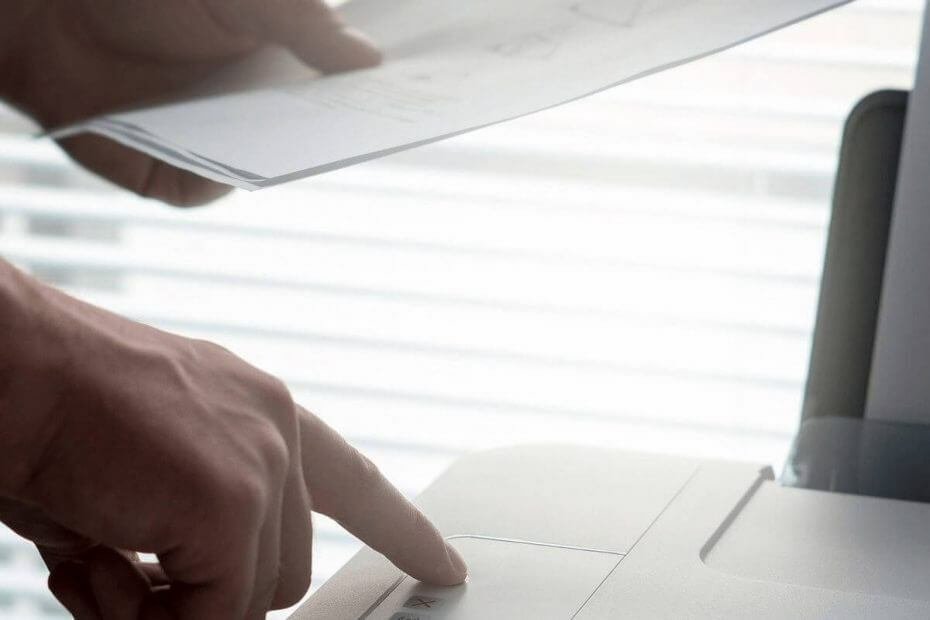
Perangkat lunak ini akan memperbaiki kesalahan umum komputer, melindungi Anda dari kehilangan file, malware, kegagalan perangkat keras, dan mengoptimalkan PC Anda untuk kinerja maksimal. Perbaiki masalah PC dan hapus virus sekarang dalam 3 langkah mudah:
- Unduh Alat Perbaikan PC Restoro yang dilengkapi dengan Teknologi yang Dipatenkan (tersedia paten sini).
- Klik Mulai Pindai untuk menemukan masalah Windows yang dapat menyebabkan masalah PC.
- Klik Perbaiki Semua untuk memperbaiki masalah yang memengaruhi keamanan dan kinerja komputer Anda
- Restoro telah diunduh oleh 0 pembaca bulan ini.
Ini bisa sangat menjengkelkan karena tidak dapat menemukan dokumen yang baru dipindai di hard drive Anda.
Apakah Anda perlu mengakses dokumen untuk memverifikasi apakah pemindaian berhasil diselesaikan, atau Anda perlu mengekstrak informasi dari file tersebut, lokasi dokumen ini dapat bervariasi.
Lokasi penyimpanan file yang dipindai akan bergantung pada perangkat lunak yang Anda gunakan untuk memindai dokumen, dan juga pengaturan perangkat lunak Anda.
Begini cara satu pengguna menggambarkan masalah ini di Jawaban Microsoft:
Sebelumnya pada Windows 7 ketika saya memindai dokumen dari printer nirkabel saya ke laptop saya, pemindaian digunakan untuk masuk ke Dokumen-dokumen saya map. Sekarang Windows 10 tampaknya memasukkan pemindaian ke folder tidak jelas yang dilampirkan ke Dokumen-dokumen saya folder, oleh karena itu sulit ditemukan setelah pemindaian. Bagaimana cara menentukan folder mana yang akan dipindai?
Pada artikel ini kami akan mengeksplorasi cara terbaik untuk mengatasi masalah ini, dan cara mengubah pengaturan agar masalah ini tidak pernah terjadi lagi. Baca terus untuk mengetahui cara melakukannya.
Bagaimana cara menemukan dokumen yang dipindai di komputer saya?
1. Gunakan pencari file/perangkat lunak pencarian khusus
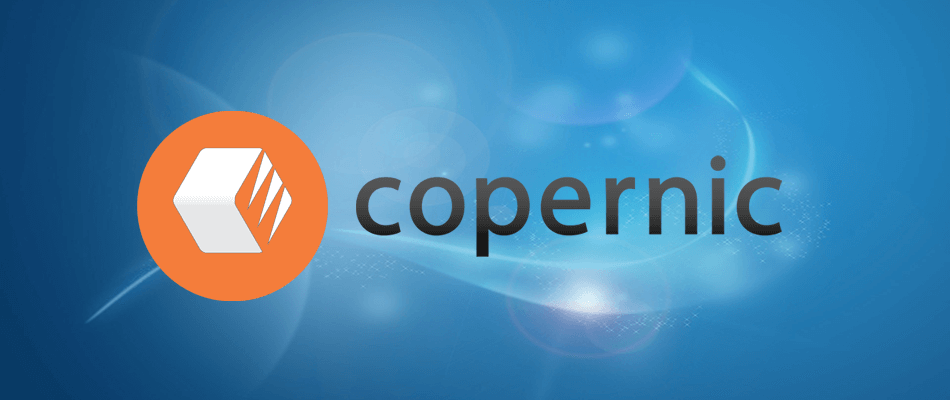
Salah satu solusi termudah untuk menghindari kesalahan seperti itu terutama ketika Anda benar-benar perlu menemukan sesuatu dengan sangat cepat di PC Anda adalah memiliki pihak ketiga perangkat lunak pencarian file diinstal pada PC Anda.
Kami sarankan Anda mencoba Pencarian Desktop Copernic - pemimpin di pasar. Dengan menggunakan alat ini, Anda dapat mencari melalui file dan folder Anda dengan membuat indeks saat menjalankan perintah pencarian.
Program ini tersedia secara gratis tetapi tidak mengizinkan lebih dari 100 jenis file (termasuk file Office, email dan lampiran Outlook, dokumen teks, file arsip dan multimedia).
Jadi, jika Anda tahu bahwa Anda memiliki jenis file yang jarang digunakan, Anda harus mempertimbangkan untuk membayar langganan.

Pencarian Desktop Copernic
Temukan semua dokumen pindaian Anda dalam waktu singkat dengan perangkat lunak yang akurat dan cepat ini.
2. Periksa aplikasi Pindai
- Klik Cortanatombol cari di Taskbar Anda, dan cari Pindai.
- Memilih Pindai aplikasi dengan mengkliknya.
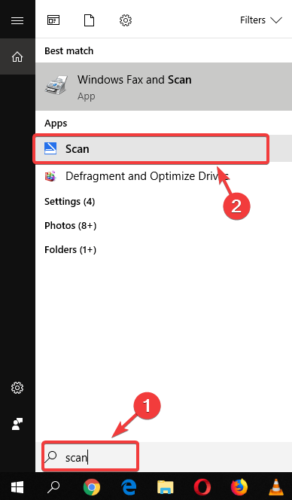
- Di dalam aplikasi Windows Scan, pilih tombol tiga garis ditemukan di sudut kiri atas layar Anda, dan pilih Pengaturan.
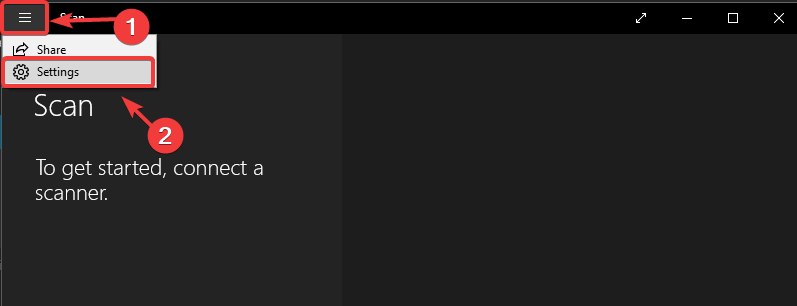
- Di sini, pilih perangkat keras pemindai yang ingin Anda gunakan, pilih sumbernya, dan atur lokasi penyimpanan file yang dipindai.
- Lokasi penyimpanan default untuk pemindaian biasanya dalam Dokumen yang Dipindai subfolder dari Dokumen map. (Jika Anda ingin mengubahnya secara manual, Anda cukup memindahkan seluruh folder Dokumen ke lokasi baru.)
catatan: Perlu disebutkan bahwa tergantung pada pemindai yang Anda gunakan, Anda mungkin memiliki perangkat lunak khusus yang diinstal pada PC Anda. Jika Anda memiliki masalah menemukan file Anda menggunakan metode yang disebutkan di atas, Anda disarankan untuk melihat ke dalam perangkat lunak asli pemindai Anda juga.
Pada artikel ini, kami menjelajahi dua cara cepat untuk mengetahui di mana file yang Anda pindai disimpan di Windows 10.
Meskipun lokasinya bervariasi tergantung pada perangkat lunak dan perangkat keras yang Anda gunakan, proses menemukan informasi ini mudah dilakukan.
Jangan ragu untuk memberi tahu kami di bagian komentar di bawah jika perbaikan ini membantu Anda.
 Masih mengalami masalah?Perbaiki dengan alat ini:
Masih mengalami masalah?Perbaiki dengan alat ini:
- Unduh Alat Perbaikan PC ini dinilai Hebat di TrustPilot.com (unduh dimulai di halaman ini).
- Klik Mulai Pindai untuk menemukan masalah Windows yang dapat menyebabkan masalah PC.
- Klik Perbaiki Semua untuk memperbaiki masalah dengan Teknologi yang Dipatenkan (Diskon Eksklusif untuk pembaca kami).
Restoro telah diunduh oleh 0 pembaca bulan ini.


